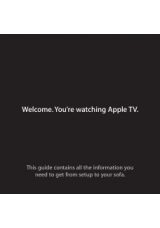Детали
устройства
и
их
функции
5
6
Коннектор
HDMI :
Воспроизводит
цифровые
видео
/
аудио
сигналы
с
устройств
,
подключаемых
с
помощью
кабеля
HDMI. (
кабель
не
прилагается
)
7
Выход
для
композитного
видео
/
аудио
:
Вывод
композитных
аудио
/
видео
сигналов
с
помощью
специального
прилагаемого
к
устройству
кабеля
.
Цвета
джеков
:
желтый
,
красный
,
белый
.
8
Выход
для
композитного
видео
:
Вывод
композитных
видео
сигналов
с
помощью
специального
кабеля
,
прилагаемого
к
устройству
.
Цвета
джеков
:
зеленый
,
синий
,
красный
.
9
Разъем
питания
:
Подключение
адаптера
переменного
тока
(DC
12V, 2A)
10
Коаксиальный
разъем
для
цифрового
аудио
:
Вывод
цифрового
аудиосигнала
в
формате
S/PDIF.
Подключите
этот
разъем
к
ресиверу
аудио
и
видео
сигнала
с
помощью
кабеля
RCA.
(
кабель
не
прилагается
)
11
выход
для
видеосигнала
SCART :
Вывод
аудио
/
видео
сигнала
для
европейских
аудиовизуальных
устройств
,
оборудованных
коннектором
этого
типа
. (
кабель
не
прилагается
)